 PC
PC dynabook AZシリーズを2台購入
仕事上の検証でパソコンが7台必要となり、うちにも眠っていたものを含めれば7台以上あったのですが、スペック的に満たすものは5台だと判明し、2台ほど購入(後に納品予定)しました。自分のなら中古で見繕って…ともなるのですが、それでは保証もないです...
 PC
PC  PC
PC  PC
PC 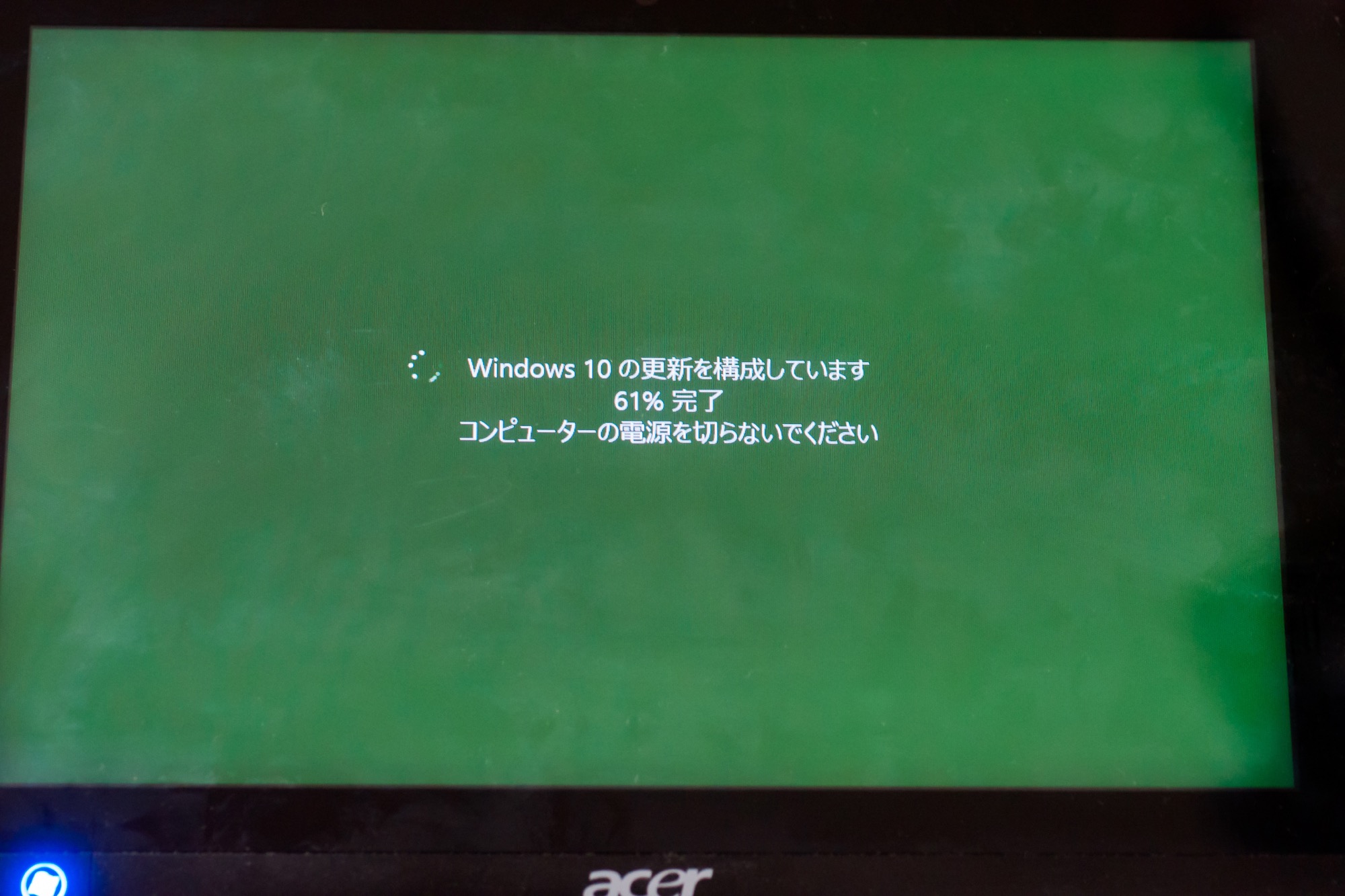 PC
PC  PC
PC  PC
PC  PC
PC 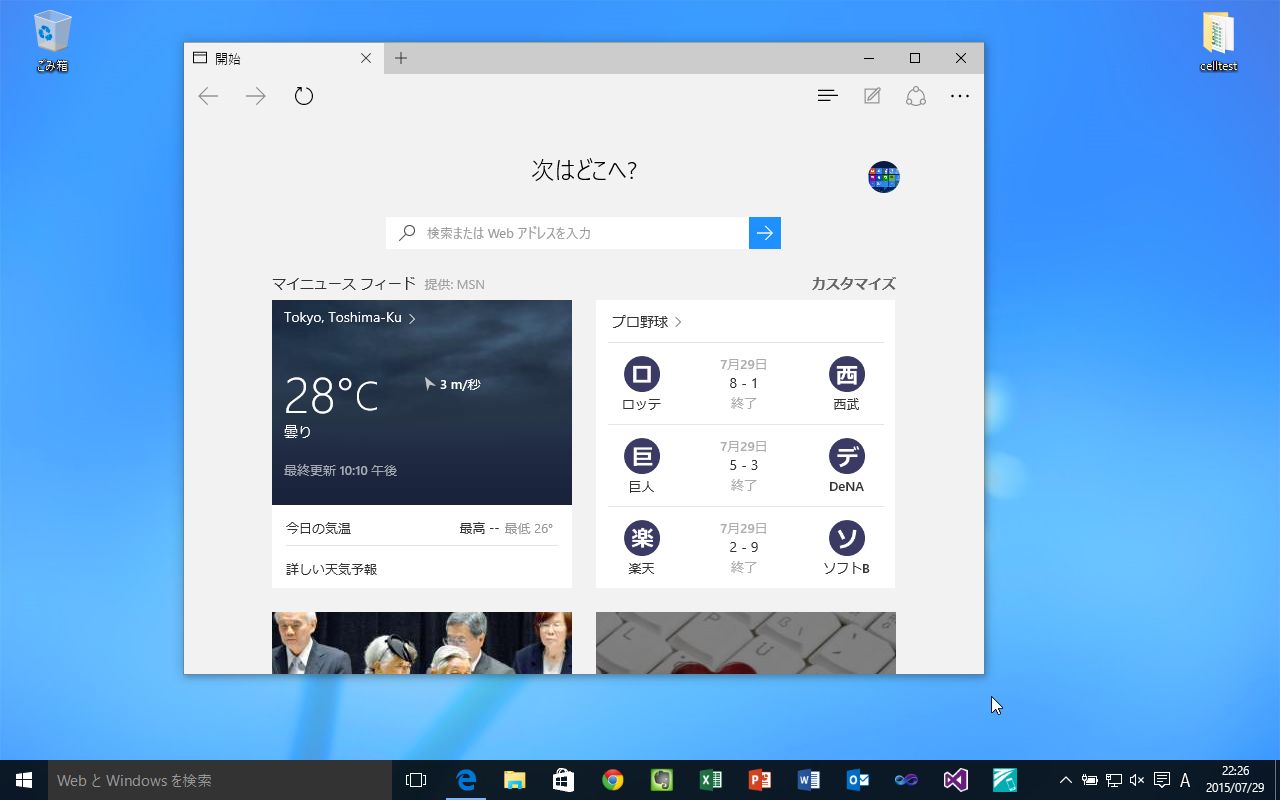 PC
PC 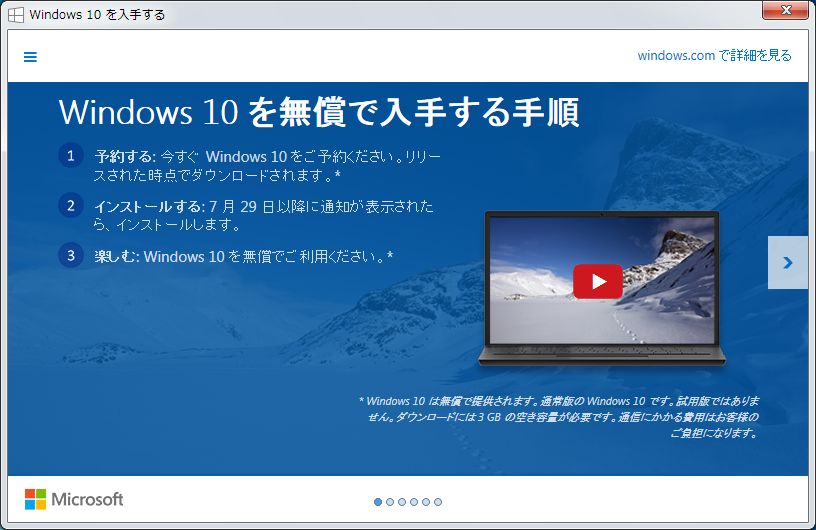 PC
PC  PC
PC